技术员联盟旗舰版Win10系统下天天模拟器玩游戏很卡运行慢如何解决
更新日期:2018-03-14 15:55
作者:w10系统下载
来源:www.w10xitong.com
天天模拟器是一款可以让安卓手游在电脑上完美运行的安卓模拟器电脑版,可是有不少笔记本win10冰封纯净版系统用户在使用天天模拟器玩游戏的时候,却发现很卡运行慢,该怎么解决这样的问题呢,现在给大家讲解一下Win10极速纯净版系统下天天模拟器玩游戏很卡运行慢的详细解决方法吧。
1、成功安装模拟器后,进入安装路径下的“vbox”文件夹;

2、运行“VirtualBox”程序,打开了虚拟机管理器;

3、在打开的如图虚拟机管理器中,选中当前虚拟机,点击任务栏上的“设置”按钮;
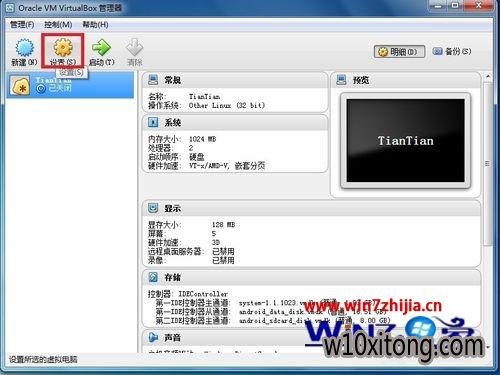
4、打开了如图虚拟机设置窗口,点击“系统”,据自身情况设置相应内存大小;

5、再切换至其后的“处理器”选项卡,设置处理器数量;

6、接着设置“显示”下显卡的显存大小,相应增大,并尝试开启“3D加速”,最后记得点击确定完成设置。

关于Win10系统下天天模拟器玩游戏很卡运行慢如何解决就给大家介绍到这边了,如果你有遇到一样情况的话,可以采取上面的方法步骤来解决吧,更多精彩内容欢迎继续关注win10之家电脑系统下载站!
W10 64位系统排行
- 番茄花园Ghost Win10 (X64) 专用装机版v2016.10(免激活)
- 番茄花园 Ghost W10 X64 装机版 2016.06(免激活)
- 新萝卜家园Ghost Win10 x64位 家庭专业版 V2020.09月(自动激活)
- 番茄花园Ghost Win10 x64位 精选专业版 v2019.06月(完美激活)
- 雨林木风Ghost Win10 x64 王牌装机版v2017年12月(无需激活)
- 系统之家Ghost_W10_64位_极速装机版_2016.07
- 深度技术Ghost Win10 X64位 通用专业版 V2019.02月(免激活)
- 番茄花园Ghost W10 X64 稳定增强版 V2016.04
- 新萝卜家园Ghost Win10 64位 万能专业版 v202104(完美激活)
- 系统之家Ghost Win10 64位 电脑城专业版 v2020年05月(无需激活)
- 番茄花园Ghost Win10 64位 万能装机版 2020.12
- 雨林木风Ghost W10 64位 企业版 2016.07(免激活)
- 深度技术Ghost Win10 (64位) 好用专业版 2021v01(绝对激活)
- 电脑公司Win10 64位 办公装机版 2020.08
- 雨林木风Windows10 老机装机版64位 2020.06
- 番茄花园Ghost Win10 x64位 办公装机版2018v04(完美激活)
W10系统教程排行
- W10系统退出游戏缓慢然后出现遇到问题需要关闭的解决方法
- slmgr.vbs -dlv命令无法查看Win10 64位纯净版系统的激活状态怎么
- win10装机版系统如何实现按下电源按钮直接关机?
- win8.1系统下硬盘分区 新萝卜家园WIN8.1系统下硬盘分区的步骤
- 萝卜菜专业版Win10系统与迅雷看看不兼容怎么办
- 雨林木风、番茄家园Win10系统如何打开电脑自带的视频软件?
- 如何分析解决大地Win10系统电脑显示器有嗡鸣声的故障
- 无极Win7专业版频繁出现critical_structure_corruption蓝屏的修
- 深度技术W10系统如何通过组策略禁止任意指定软件运行安装
- Windows RT消亡对Win10系统意味着什么?
- 黑鲨纯净版windows7旗舰版的输入法状态条不见了如何来找回呢
- 360Win10系统怎么重新打开飞行模式下被关闭的WiFi?
- 电脑公司Win10系统下DHCP Client服务无法开启的处理方法
- win1032位旗舰版系统开机0xc0000428错误的解决方法
- 深度技术win8.1系统电脑淘宝买东西时提示安全插件Aliedit.dll丢
- Win10 32位纯净版系统彻底关闭脱机文件服务的办法
win10 64位系统推荐
- 1技术员联盟Ghost Win10 x64位 游戏体验版V201804(免激活)
- 2电脑公司 Ghost W10 64位 2015年12月 特别版
- 3系统之家Win10 娱乐装机版 2019.11(64位)
- 4番茄花园Ghost Win10 64位 电脑城装机版v201808(无需激活)
- 5雨林木风Ghost Win10 64位 极速装机版2017v06(自动激活)
- 6深度技术Ghost Win10 x64 稳定专业版 V2019年07月(永久激活)
- 7番茄花园Win10 专业装机版 2020.08(64位)
- 8电脑公司Win10 64位 办公装机版 2019.10
- 9新萝卜家园Ghost Win10 x64 稳定装机版V2017.12月(激活版)
- 10电脑公司 Ghost W10 x64 装机旗舰版 V2015.02
